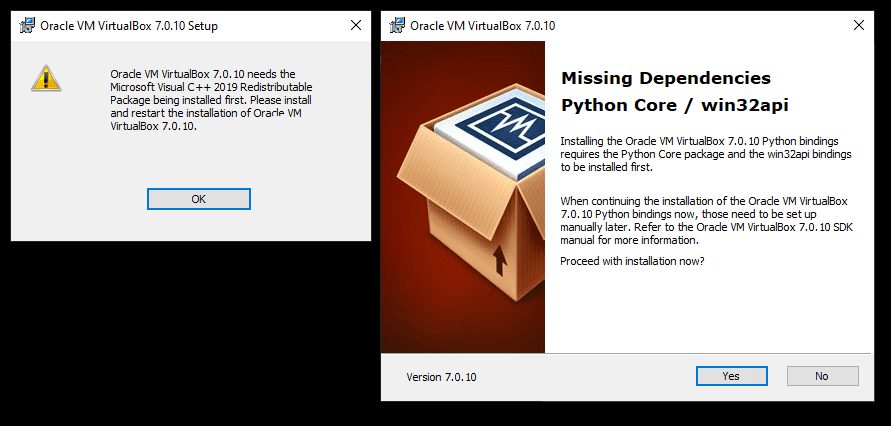Recentemente, comprei uma nova unidade de disco e fiz uma nova instalação do Windows 10 sobre ela e, ao instalar o VirtualBox, ocorreu vários erros.
Portanto, neste tutorial, mostrarei como resolvi erros de C++ do estúdio virtual, incluindo problemas de dependência para núcleo Python e win32api.
Mas antes disso, vamos ver o motivo desses erros.
últimas postagens
Razões por trás do erro do Visual Studio C++ no VirtualBox
Para quem não sabe, o VirtualBox é um dos melhores softwares de virtualização gratuitos disponíveis, que pode ser usado para instalar o mesmo sistema operacional ou outro sistema operacional em seu sistema atual.
Na maioria dos casos, é tão simples quanto plug and play, e isso só será relevante se você fez uma nova instalação ou removeu alguns pacotes importantes por engano.
Então, vamos começar com os erros que você pode encontrar como eu e as razões por trás disso.
Se você fez uma nova instalação como eu, provavelmente encontrará dois erros:
- Erro do Microsoft Visual C++
- Dependências ausentes para Python Core/win32api
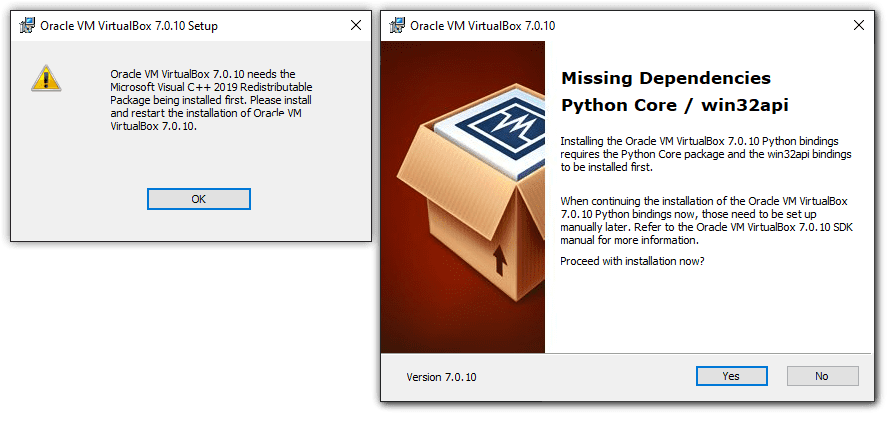
E o motivo é bem simples! Ao fazer uma nova instalação, você recebe pacotes mínimos que não incluem nenhuma dependência, como núcleo do Python ou Microsoft Visual C++.
Em termos simples, você precisa instalar os pacotes ausentes.
Portanto, na próxima seção, mostrarei como instalar Python Core, win32api e Microsoft Visual C++ da maneira mais simples possível.
Resolva erros principais do Microsoft Visual C++ e Python ao instalar o VirtualBox
Como mencionei anteriormente, a razão por trás desses erros é simplesmente a falta de dependências e, para resolvê-los, tudo o que você precisa fazer é instalar os pacotes ausentes.
Para tornar este tutorial fácil de seguir, dividi-o em 3 partes para que você possa seguir todas ou as partes específicas com base no seu erro.
Instalando o Microsoft Visual C++
Antes de instalar o Microsoft Visual C++, você deve sair do prompt de instalação do VirtualBox.
Para isso, primeiro clique no botão OK no prompt onde está solicitando a instalação do Microsoft Visual C++ e depois clique no botão Concluir no próximo prompt:
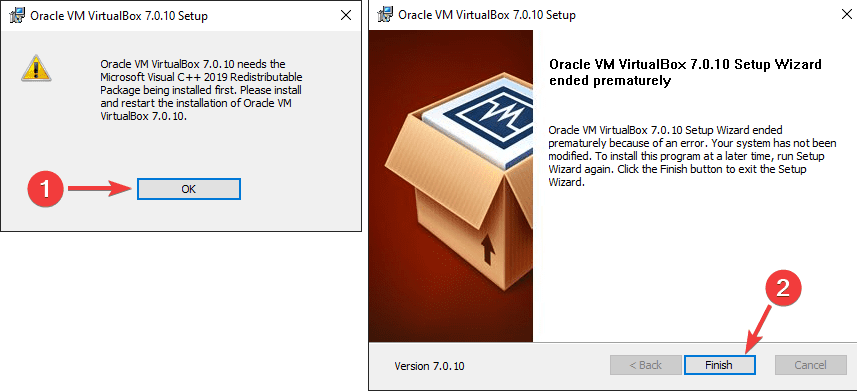
Em seguida, visite a página oficial de download do MicrosoftVisual C++e, a partir daí, baixe a versão necessária. Na maioria das vezes, será 2015 e depois:
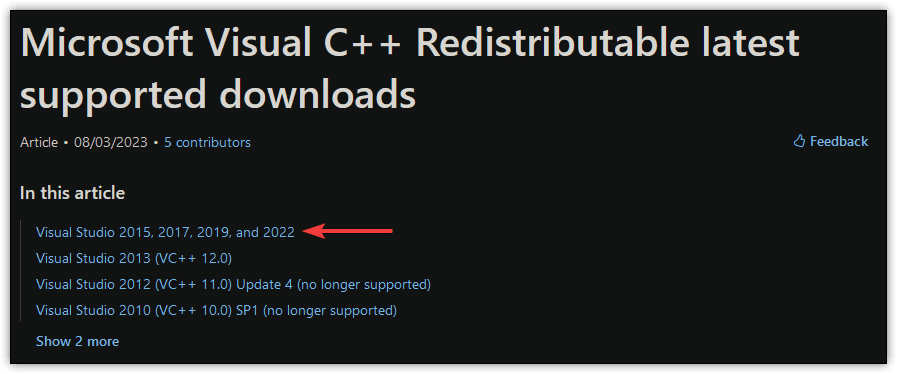
Na próxima etapa, ele solicitará que você escolha a arquitetura do seu sistema, e se estiver usando algo moderno ou tiver mais de 4 GB de RAM, escolha X86:
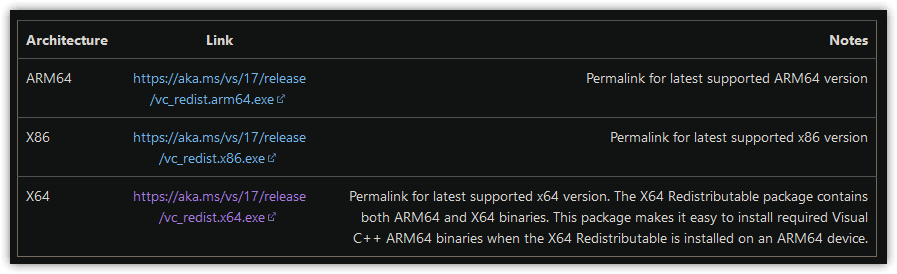
E o arquivo será baixado em um momento. Feito isso, instale o arquivo executável do Microsoft Visual C++ (um arquivo com extensão .exe) e um novo prompt será aberto.
Tudo o que você precisa fazer é ler os termos e condições da licença (se desejar), verificar o contrato e clicar no botão Instalar:
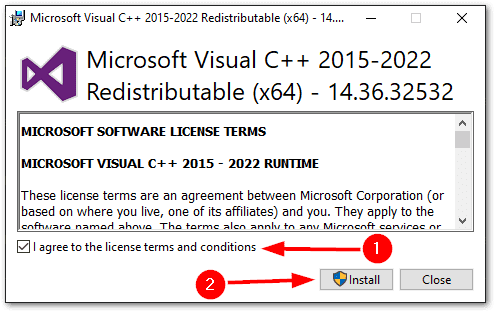
É isso! Você instalou com êxito o Microsoft Visual C++.
Instale Python Core e win32api
Para instalar o Python Core, visite a página oficial de download do Pitãoe a partir daí você encontrará um link direto para download da versão mais recente do Python:
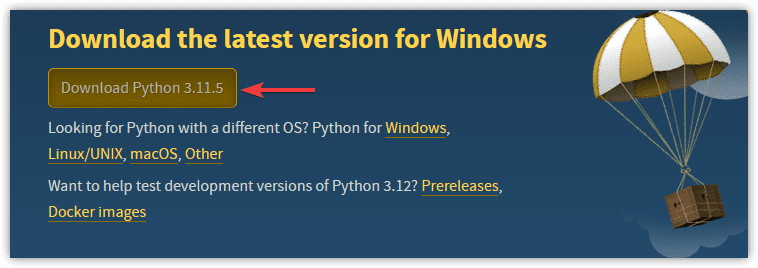
Abra o arquivo baixado, mas não aperte o botão de instalação agora!!
Ao ver o prompt de instalação, você deve adicionar Python ao PATH. O que pode ser feito marcando a caixa Adicionar python.exe ao PATH:
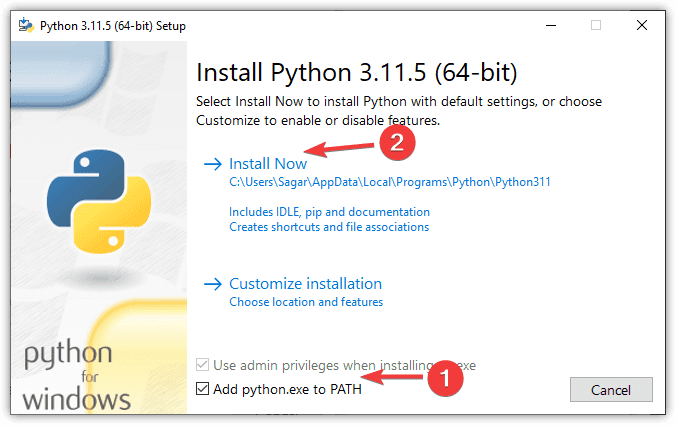
E então, clique no botão Instalar agora e o Python será instalado em alguns instantes.
Mas isso instalará apenas o núcleo do Python. Ainda não instalamos o win32api.
Instalando win32api
Para quem não sabe, win32api é um pacote Python que pode ser instalado usando seu próprio gerenciador de pacotes pip.
O que significa que você deve usar o PowerShell para a instalação. Não se preocupe; é apenas uma execução de comando.
Primeiro, clique com o botão direito no menu iniciar e escolha Windows PowerShell (Admin):
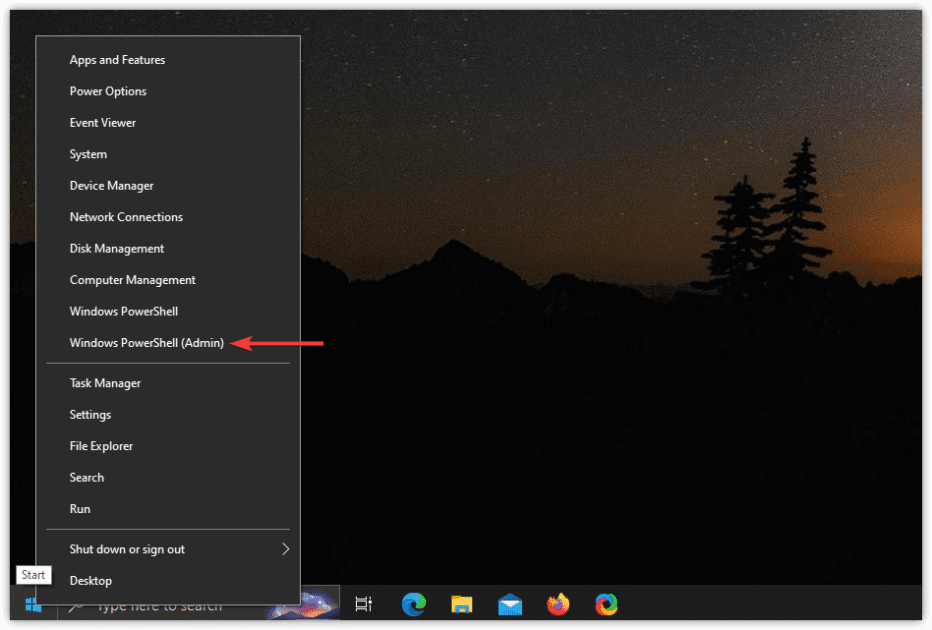
Depois de abrir o PowerShell, basta colar o seguinte comando no prompt e pressionar Enter:
py -m pip install pywin32
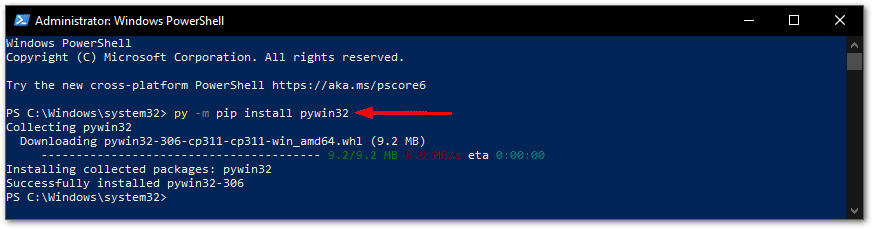
É isso!
Agora, reinicie o instalador do VirtualBox e, desta vez, você não verá nenhum erro!
Como evitar esse problema no futuro?
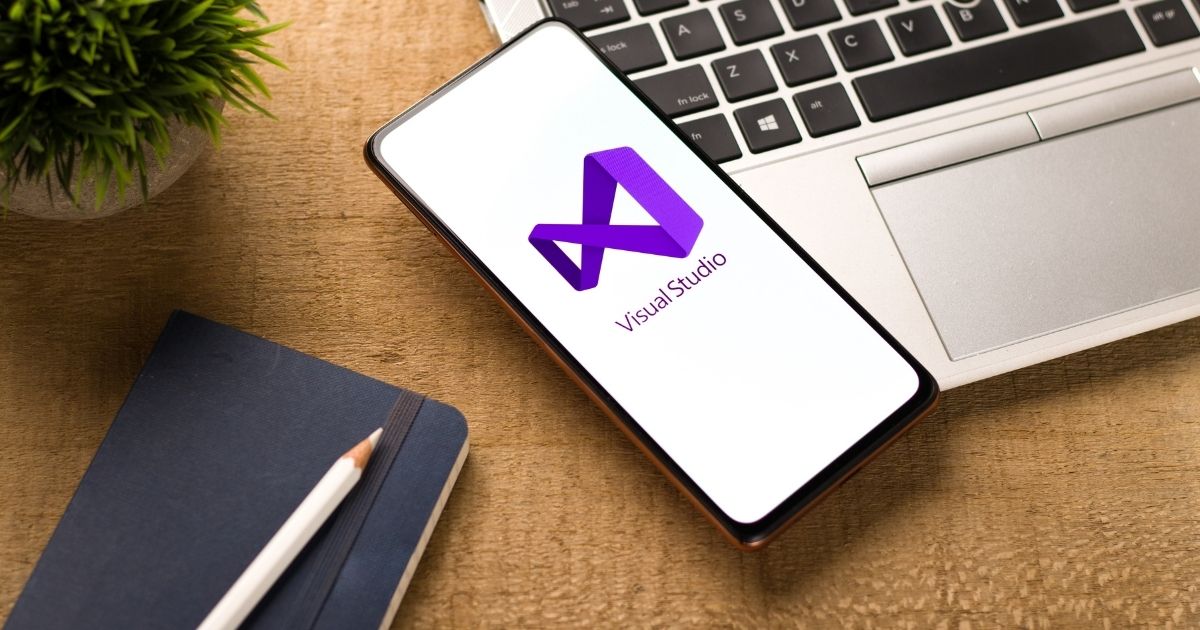
A maneira mais fácil de evitar esses problemas é estar atento ao remover software do seu sistema.
Veja, o problema é claro e só ocorrerá em dois cenários:
Você não pode fazer nada além de instalar essas dependências manualmente, como expliquei se você fez uma nova instalação, mas você pode tomar precauções para a segunda possibilidade.
Portanto, a única maneira de evitar esse erro no futuro é verificar o que você está prestes a excluir do seu sistema, pois você pode remover do seu sistema aquelas dependências importantes que podem ser exigidas de outro software.
Empacotando
Este foi um tutorial rápido sobre como você pode lidar com erros do Microsoft Visual C++ junto com dependências ausentes do Python.
Encontrei esses erros ao tentar instalar o VirtualBox em uma nova instalação, mas você pode ter motivos diferentes, como remover os pacotes necessários por engano.
E espero que você ache esta solução útil.
A seguir, você também pode ler sobre como instalar o Windows 11 no VirtualBox.